热门标签
热门文章
- 1STM32Cube学习(1)——点灯&配置_stm32cubeide中如何重新分配引脚
- 2L4级自动驾驶方案芯片选型---AI芯片选型_nxps32v2主要用于哪个级别的自动驾驶
- 3消息队列:RabbitMQ_消息队列rabbitmq
- 4从事大数据行业5年,峰哥总结出了以下 7 条建议
- 52022最新VMware虚拟机下载·Linux系统装配·镜像文件下载·联网使用一条龙--------希望可以帮到你们_vmware镜像文件下载
- 6SLF4J: Class path contains multiple SLF4J bindings.——Hbase启动输出
- 71.Nginx上配置 HTTPS
- 8【置顶】【PAT】PAT甲级题目及分类总结(持续更新ing)_pta 题目分类
- 9【JAVA秒会技术之秒杀面试官】JavaEE常见面试题(六)
- 10【软件开发】给Ubuntu 18.04虚拟机安装最新的Python 3.12.2_ubuntu install python3.12
当前位置: article > 正文
虚拟机Ubuntu扩展磁盘大小,保姆级教学_ubuntu虚拟机扩容
作者:小丑西瓜9 | 2024-06-02 03:15:19
赞
踩
ubuntu虚拟机扩容
1.打开vmware控制台视图

2.将虚拟机关机

3.关机后,我们看到的是这样的控制台视图,双击红框框部分
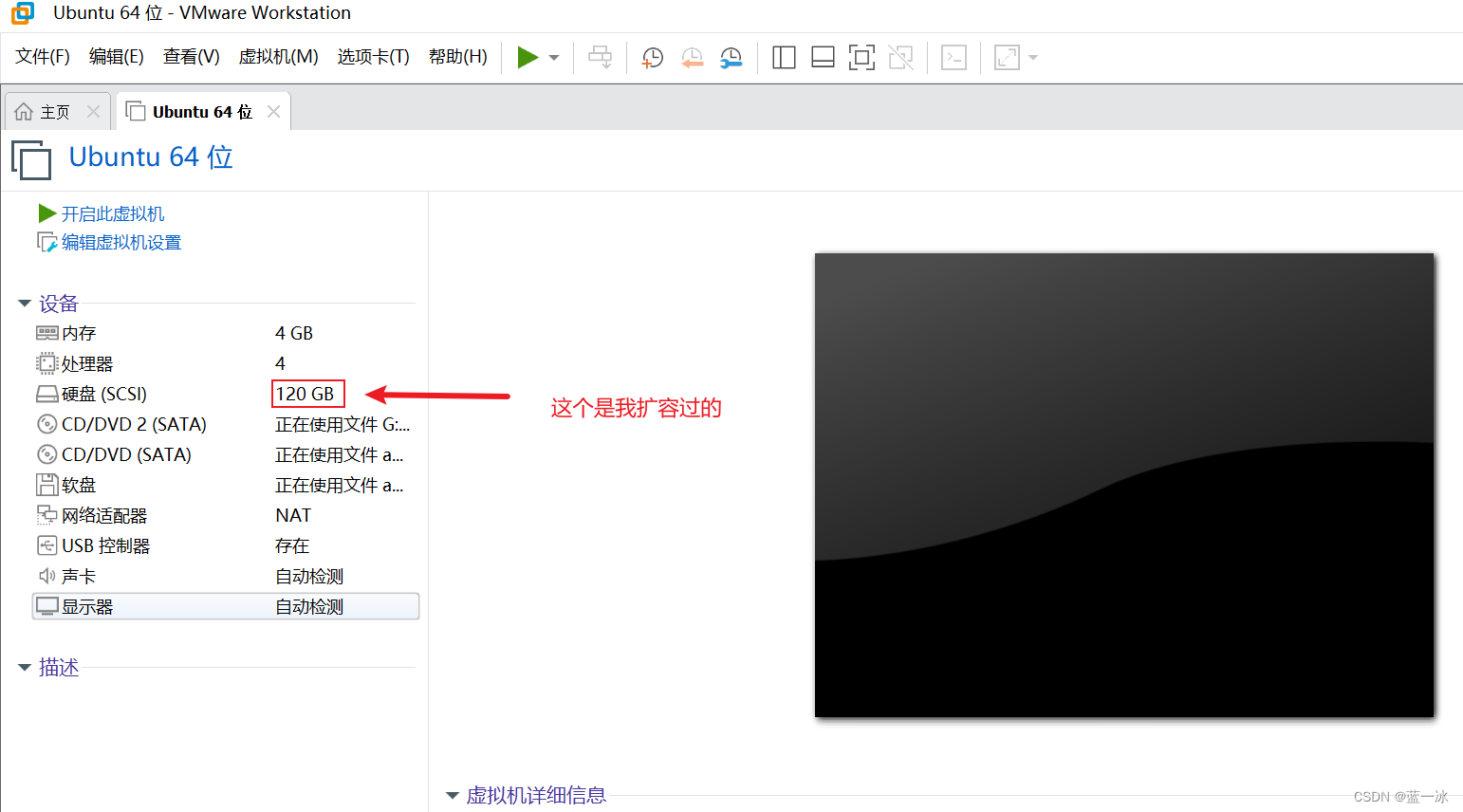
4.查看是否留有快照

5.快照必须是和我这样的,不能留任何快照
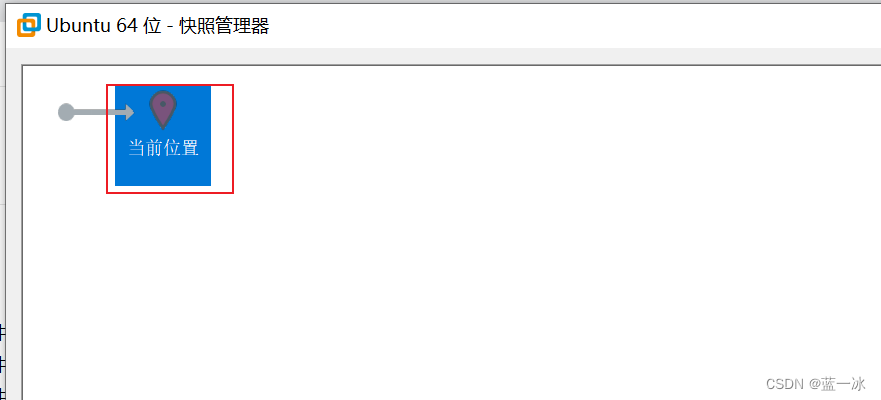
6.选择硬盘,并点击扩展,如果扩展选项是灰色的,请考虑是否开机或者留有快照

7.设置需要扩展的空间

8.完成后开机,此时,我们的系统是还没扩容结束的,需要进入系统手动设置

9.ctrl+alt+T 调出控制台,输入sudo su,并输入密码
sudo su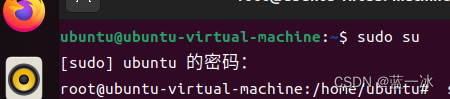
10.先下载一个磁盘管理工具,这个比命令调整更友好,遇到需要输入y/n的情况输入y就可以
sudo apt-get install gparted 11.输入sudo gparted打开软件
11.输入sudo gparted打开软件
sudo gparted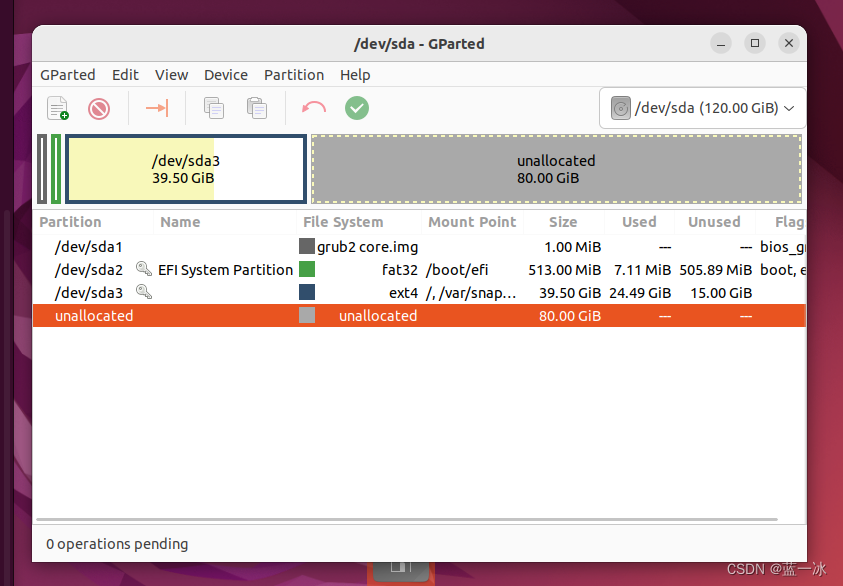
12.在该区域右键,需要多少调多少就完事,如果无法调,请先看步骤14


13.点击这个确认就完成修改了

14.无法调整处理方案


打开控制台,进入管理员模式
- sudo su
- mount -o remount -rw 刚刚复制的路径
 然后回去看就可以修改了
然后回去看就可以修改了
声明:本文内容由网友自发贡献,转载请注明出处:【wpsshop】
推荐阅读
相关标签


